Photoshop脚本 > 查看当前图层的锁定状态
2014-11-19 13:39
225 查看
源自:http://coolketang.com/tutorials/menu4lesson17.php
本节将演示如何使用脚本,查看当前图层的锁定状态信息。首先创建一个空白的脚本文档,并保存在硬盘上某个位置。首先创建一个空白的脚本文档,并保存在硬盘上某个位置。接着输入脚本代码://定义一个变量[layer],用来表示Photoshop的当前图层。
var layer = app.activeDocument.activeLayer;
//调用[alert]变量,弹出警告框,显示当前图层的像素是否被锁定。
alert("Is pixels locked:" + layer.pixelsLocked);
//调用[alert]变量,弹出警告框,显示当前图层的位置是否被锁定。
alert("Is position locked:" + layer.positionLocked);
//调用[alert]变量,弹出警告框,显示当前图层的透明度是否被锁定。
alert("Is transparentPixels locked:" + layer.transparentPixelsLocked);
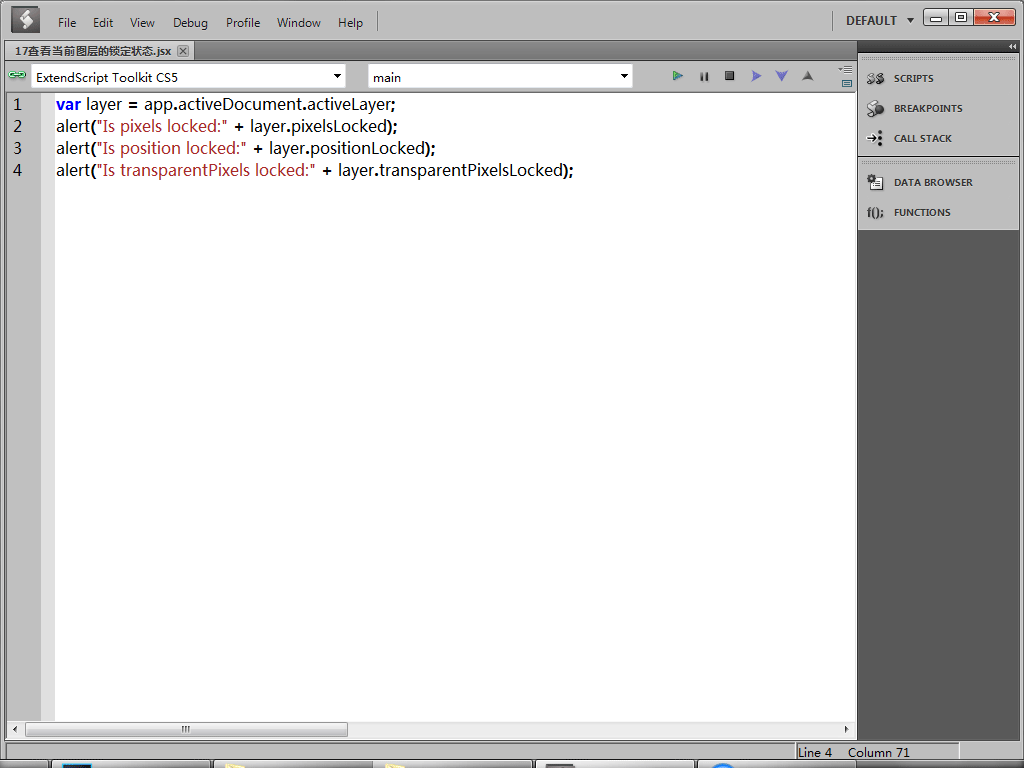
我们的脚本已经编写完成,把它保存下来。然后切换到Photoshop。
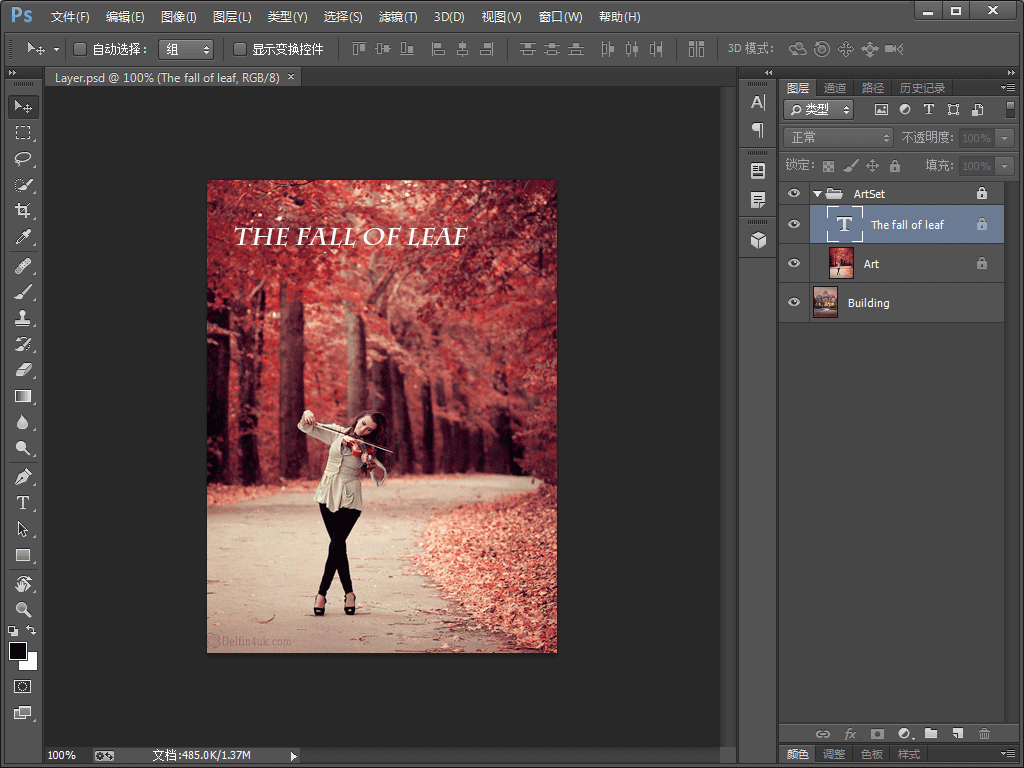
接着依次点击[文件] > [脚本] > [浏览],打开刚刚保存的脚本文件。
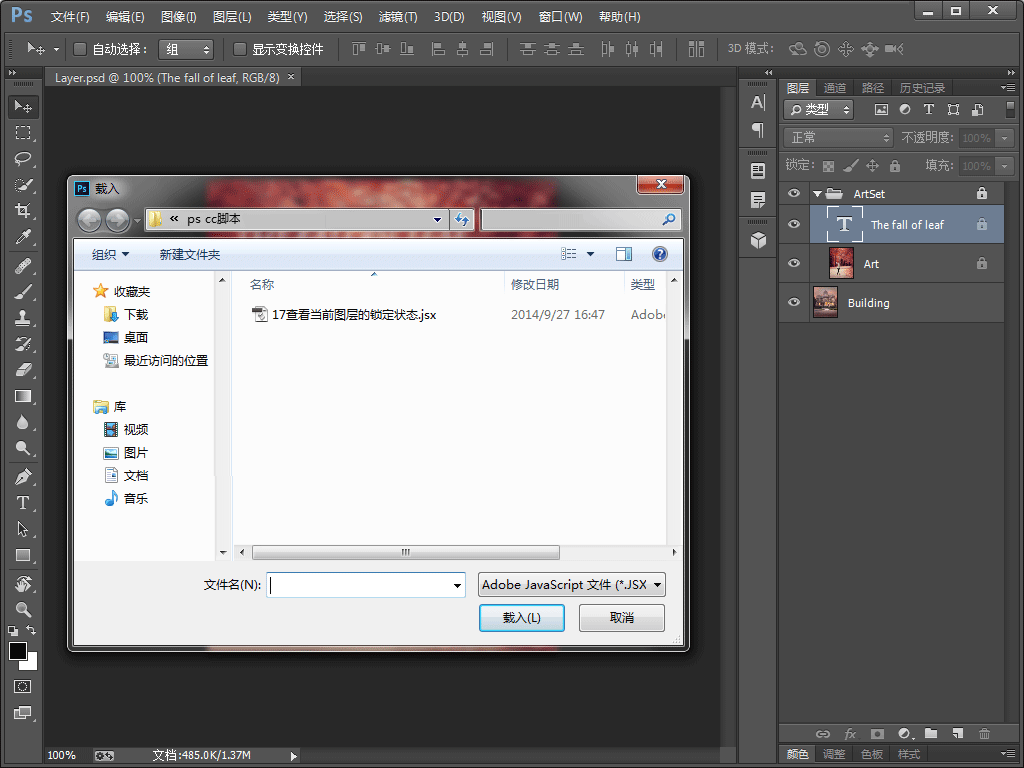
在弹出的[载入]窗口中,直接双击脚本名称,Photoshop将直接调用并执行该脚本。下图为执行完脚本后的图像。
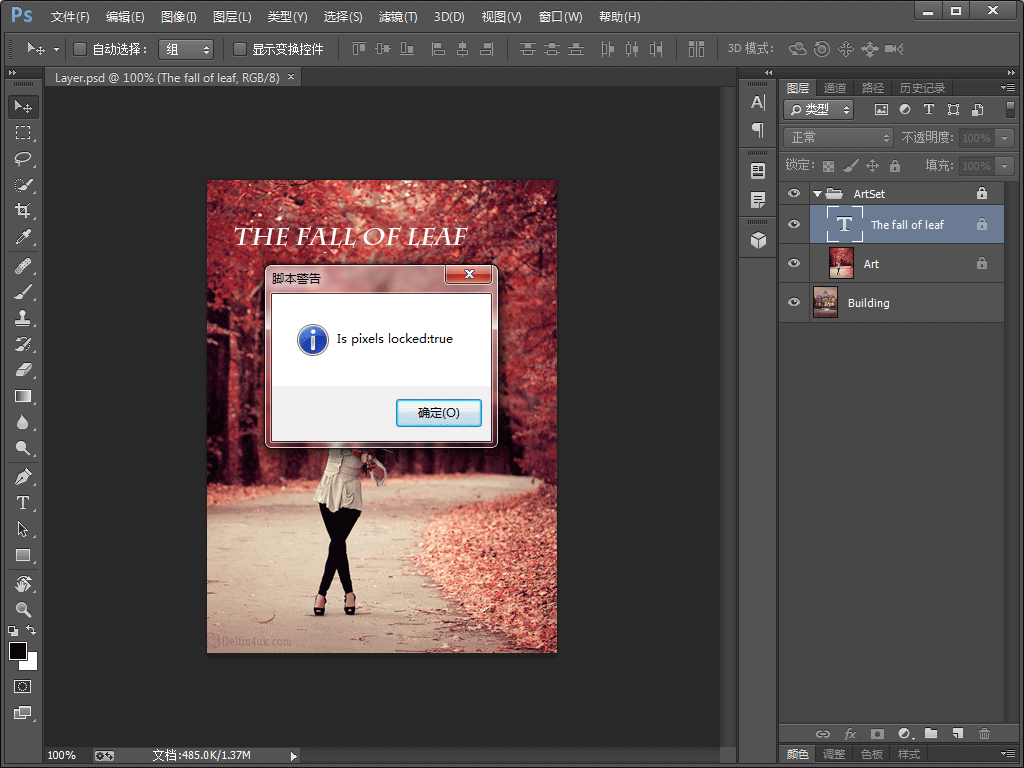
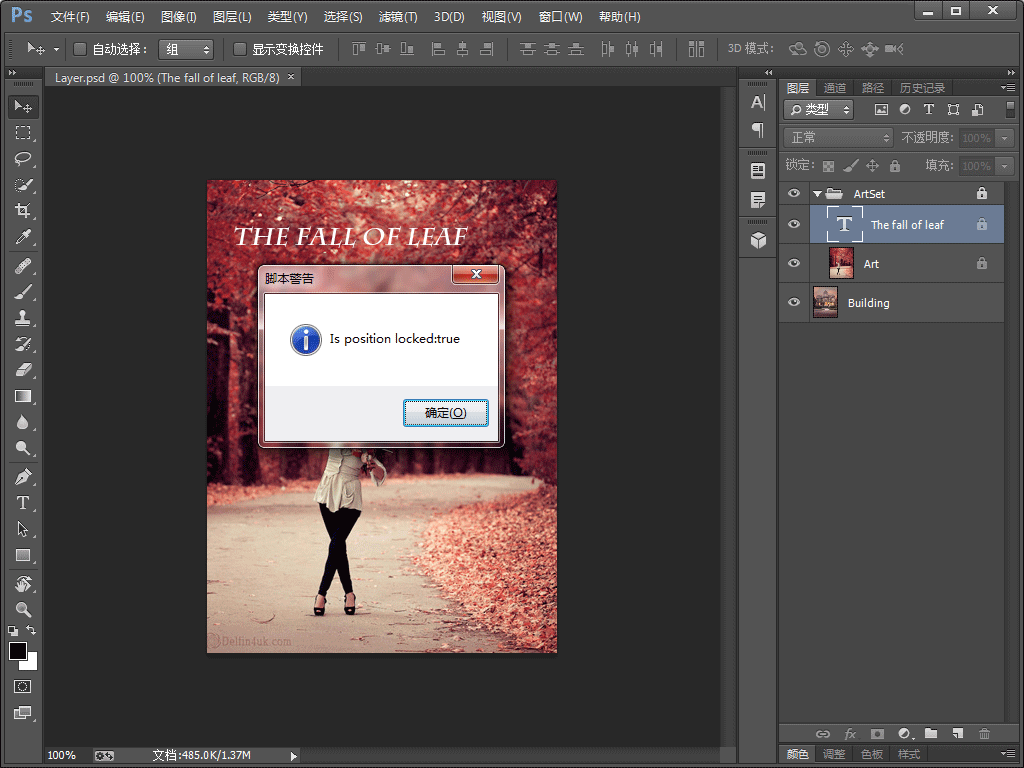
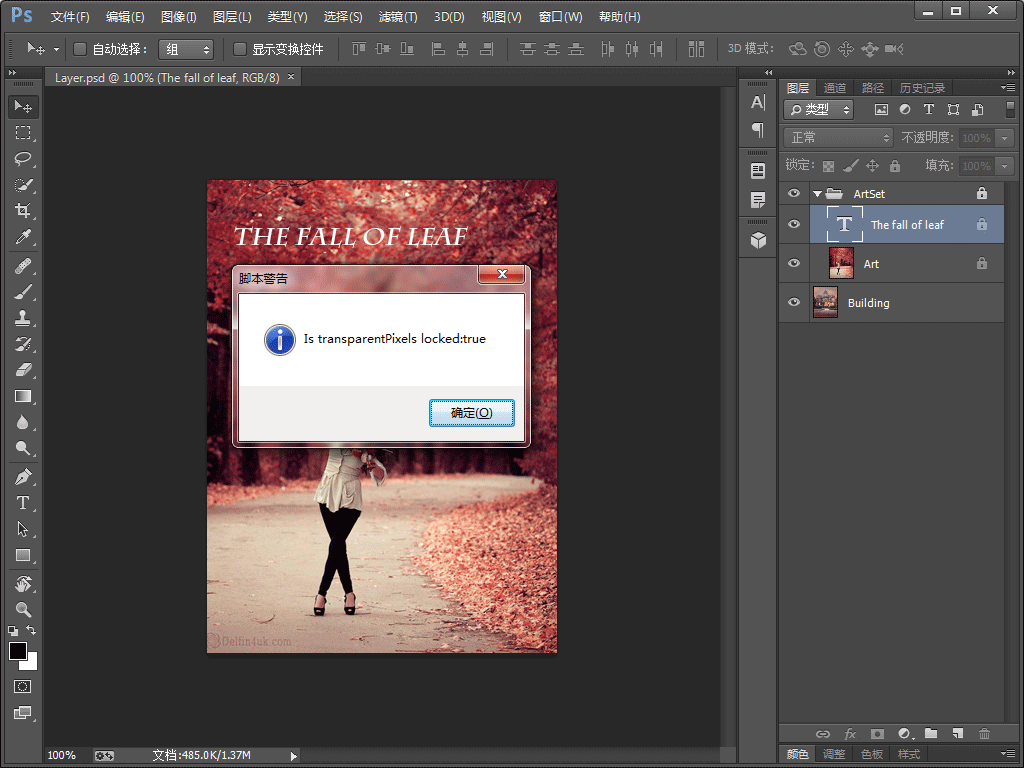







本节将演示如何使用脚本,查看当前图层的锁定状态信息。首先创建一个空白的脚本文档,并保存在硬盘上某个位置。首先创建一个空白的脚本文档,并保存在硬盘上某个位置。接着输入脚本代码://定义一个变量[layer],用来表示Photoshop的当前图层。
var layer = app.activeDocument.activeLayer;
//调用[alert]变量,弹出警告框,显示当前图层的像素是否被锁定。
alert("Is pixels locked:" + layer.pixelsLocked);
//调用[alert]变量,弹出警告框,显示当前图层的位置是否被锁定。
alert("Is position locked:" + layer.positionLocked);
//调用[alert]变量,弹出警告框,显示当前图层的透明度是否被锁定。
alert("Is transparentPixels locked:" + layer.transparentPixelsLocked);
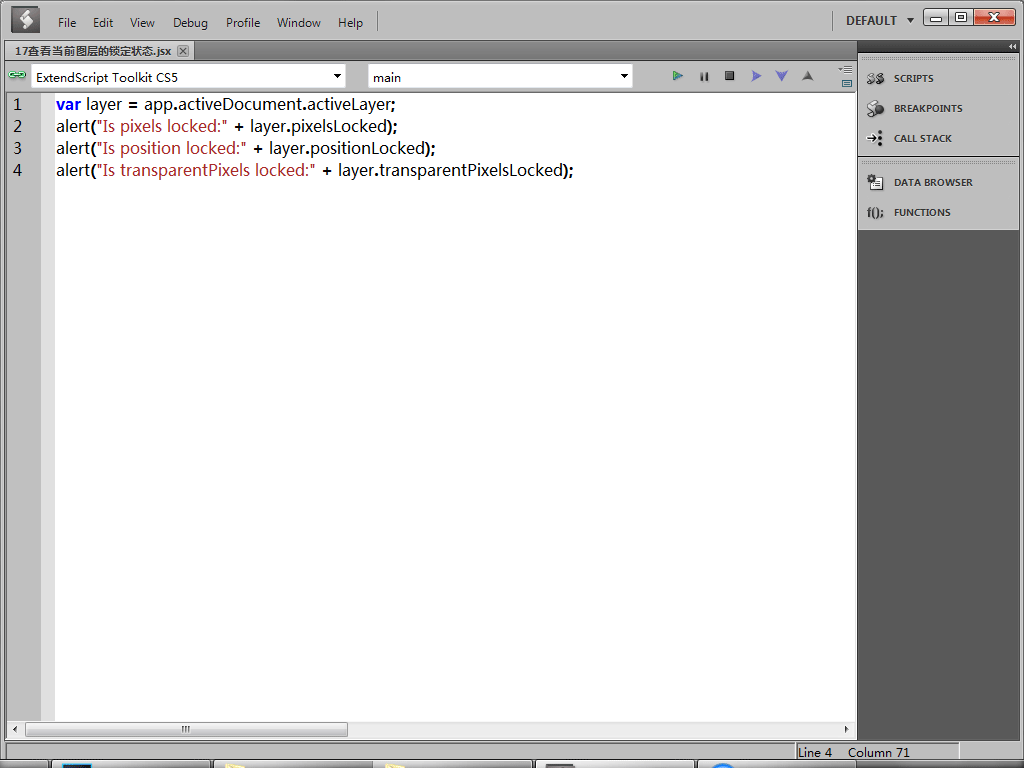
我们的脚本已经编写完成,把它保存下来。然后切换到Photoshop。
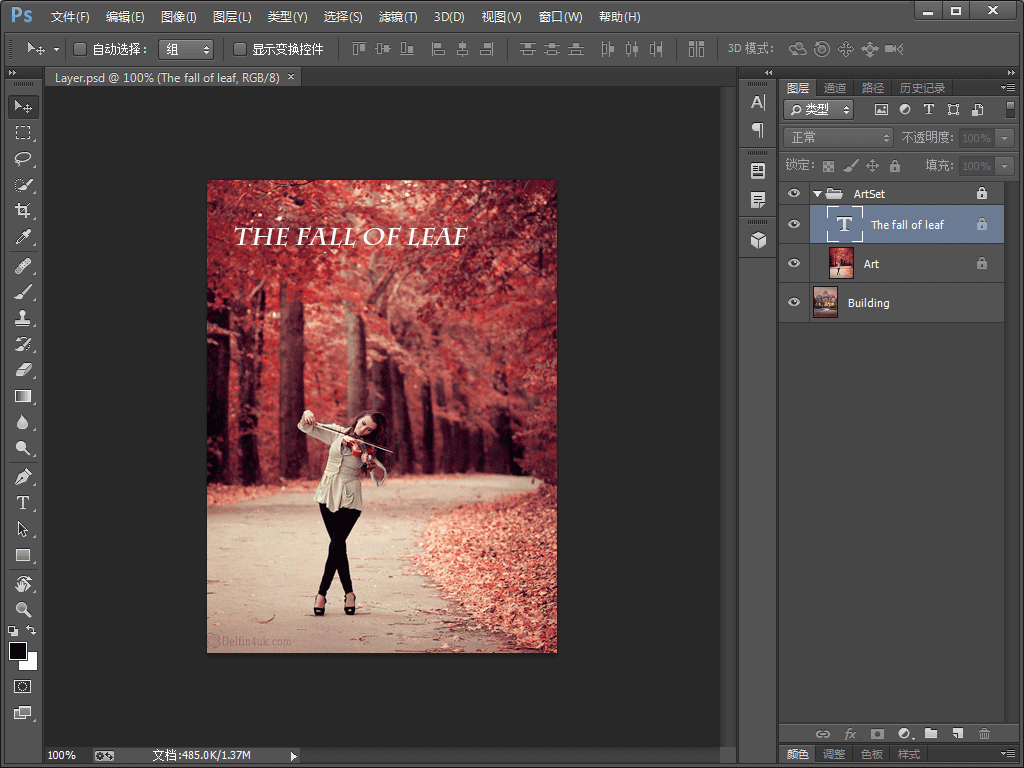
接着依次点击[文件] > [脚本] > [浏览],打开刚刚保存的脚本文件。
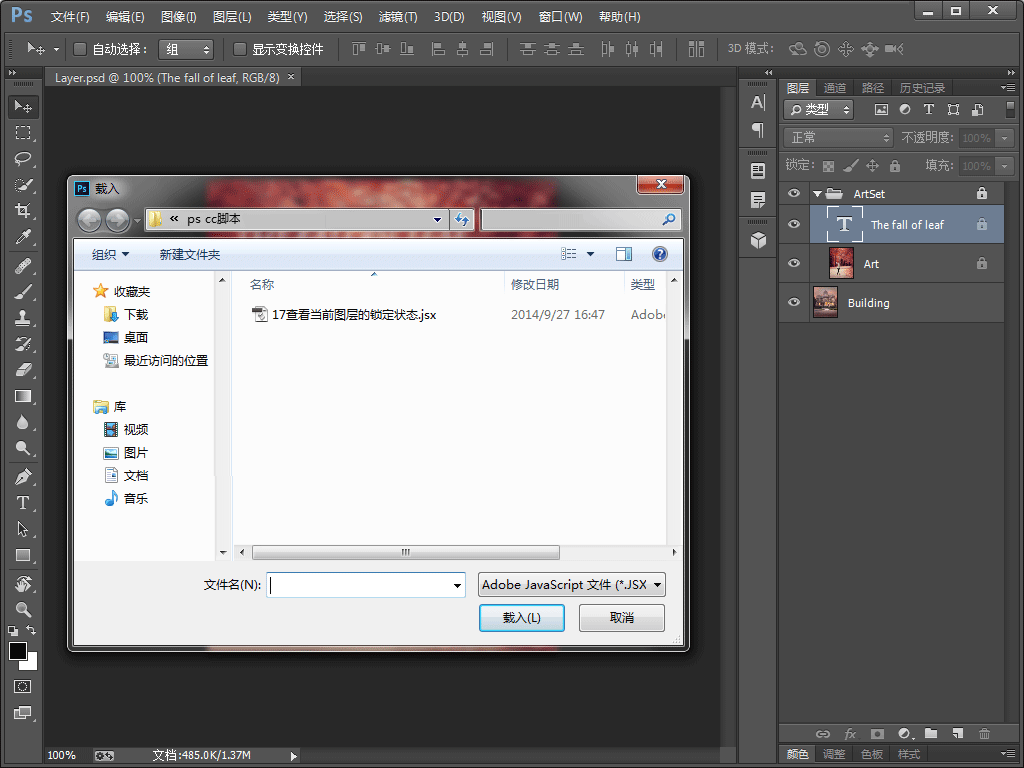
在弹出的[载入]窗口中,直接双击脚本名称,Photoshop将直接调用并执行该脚本。下图为执行完脚本后的图像。
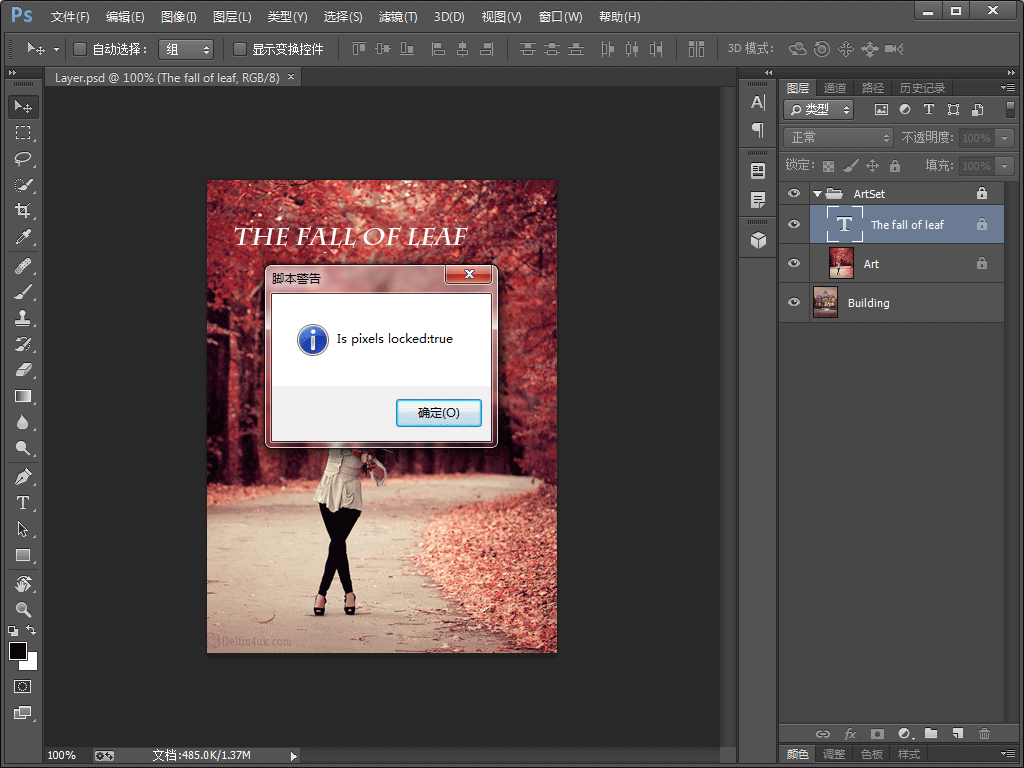
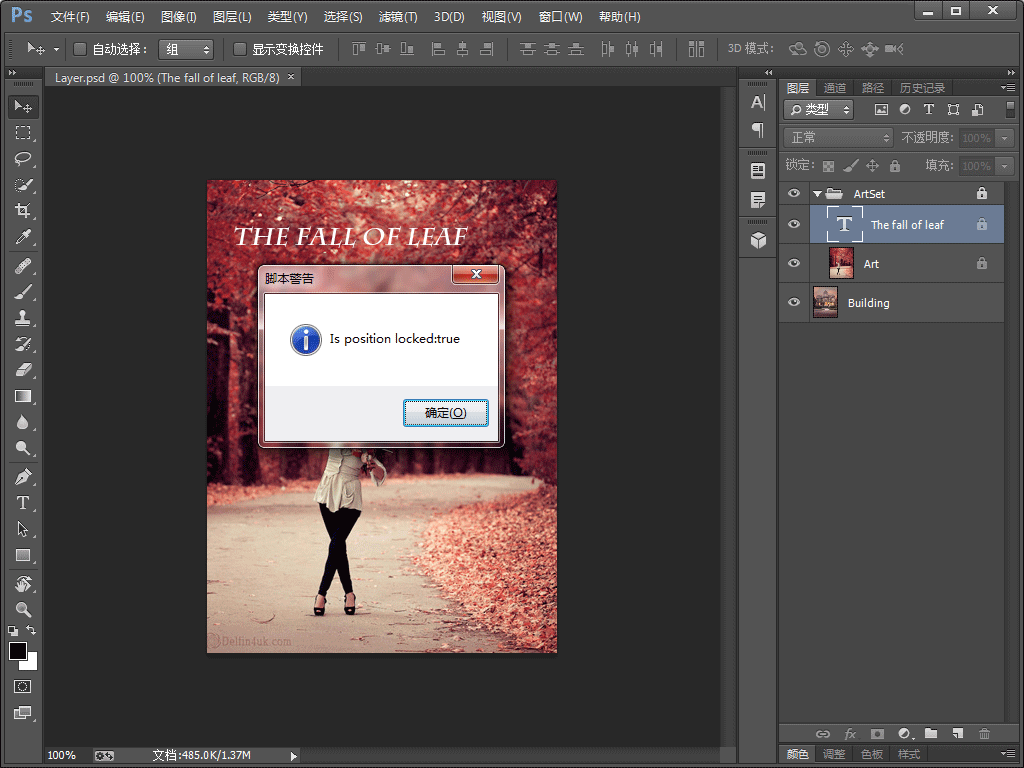
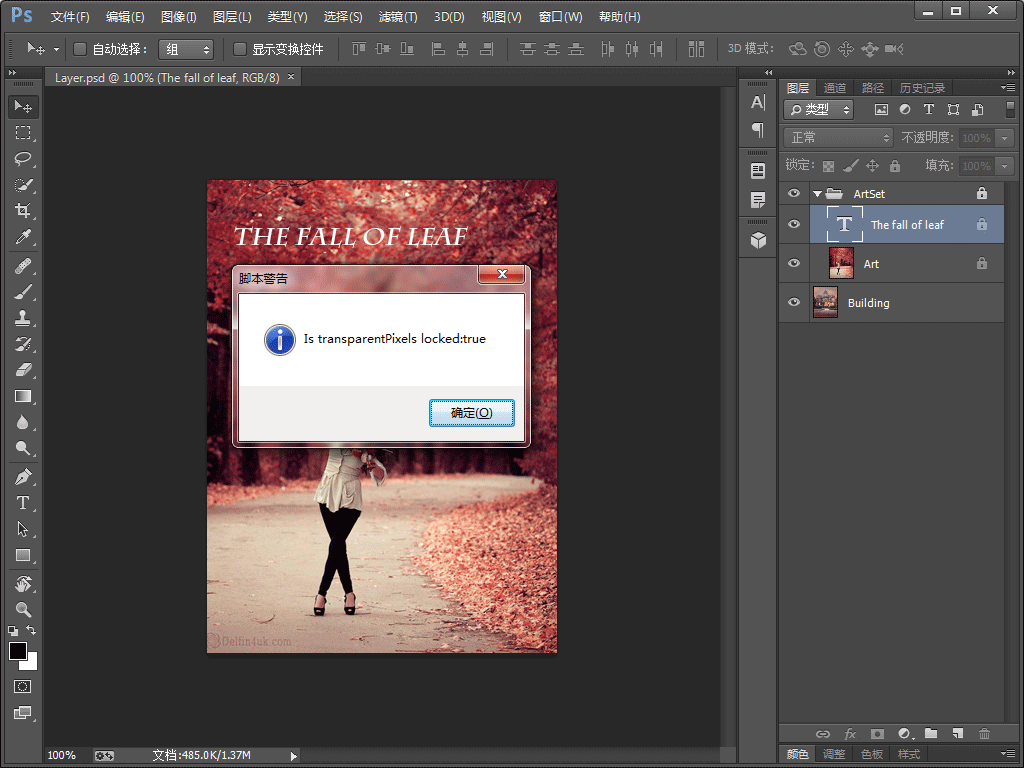







相关文章推荐
- Photoshop脚本 > 删除当前图层
- Photoshop脚本 > 查看图层边界信息
- Photoshop脚本 > 查看图层边界信息
- Photoshop脚本 > 锁定图层组所有图层
- Photoshop脚本 > 另存当前文档
- Photoshop脚本 > 取消当前选区
- Photoshop脚本 > 移动当前选区的内容
- Photoshop脚本 > 平滑当前选区
- Photoshop脚本 > 图层的栅格化
- 查看指定spid的脚本当前运行情况和状态
- Photoshop脚本 > 合并链接图层
- Photoshop脚本 > 改变当前选区的尺寸
- Photoshop脚本 > 添加新图层
- Photoshop脚本 > 剪切一个图层
- Photoshop脚本 > 反转当前选区
- Photoshop脚本 > 输出当前文档的信息
- Photoshop脚本 > 根据图层名称查找图层
- Photoshop脚本 > 移动图层的位置
- Photoshop脚本 > 图层的旋转
- Photoshop脚本 > 扩大当前选区
